Windows 10のccmexec.exeエラー/高メモリ使用量の問題とは何ですか?
この投稿では、ccmexec.exeエラー、ccmexec.exeの高メモリ使用量、Windows10でccmexec.exeマルウェアを削除する方法について説明します。問題を解決するための簡単な手順/方法が提供されます。議論を始めましょう。
ccmexec.exeとは何ですか?
ccmexec.exeは、System Center 2012 Configuration Managerに関連付けられ、MicrosoftCorporationによって設計および開発された実行可能(EXE)ファイルです。これはMicrosoftConfigurationManagerのホストプロセスであり、Windows 10/8/7コンピューターのWindowsインストールドライブの「C:>Windows>CCM>」フォルダーにあります。前述のように、これは正規のMicrosoft Windowsファイルであるため、マルウェアやウイルスに関連するものではありません。
ただし、何人かのユーザーは、Windows 10/8/7コンピューターでccmexec.exeの高いメモリ使用量、ccmexec.exeエラーに直面したと報告しました。 Windows PCでタスクマネージャーアプリを開いて、システムパフォーマンスの低下の問題を引き起こしているアプリ/サービスを確認すると、ccmexec.exeプロセスがRAMまたはメモリセクションで高いパーセンテージを示し、プロセスがシステムリソースを消費していることを示す場合があります。
この問題は、システムファイルまたはレジストリの破損、Windowsコンピュータの破損、Microsoft Configuration Managerのホストプロセスの問題、およびその他の問題が原因で発生する可能性があります。この問題は、コンピューターのマルウェア感染が原因で発生する可能性があります。サイバー犯罪者は正当なファイルの名前を目的に使用し、ccmexec.exe名を使用してマルウェアを作成し、元のccmexec.exeを悪意のあるものに置き換えることを試みる可能性があります。このような場合、問題を解決するためにccmexec.exeマルウェアを削除する必要があります。解決策を探しましょう。
Windows 10でccmexec.exeエラー、ccmexec.exeの高いメモリ使用量を修正するにはどうすればよいですか?
方法1:「PC修復ツール」でccmexec.exeエラー/高メモリ使用量の問題を修正する
「PC修復ツール」は、BSODエラー、DLLエラー、EXEエラー、プログラム/アプリケーションの問題、コンピューター内のマルウェアやウイルスの感染、システムファイルやレジストリの問題、その他のシステムの問題を数回クリックするだけで簡単かつ迅速に見つけて修正する方法です。 。
方法2:ccmexec.exeを削除します
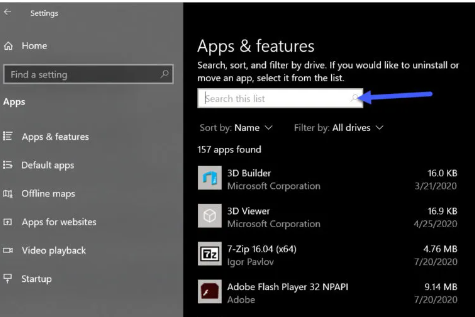
この問題を解決する1つの方法は、コンピューターのccmexec.exeをアンインストールまたは削除することです。
手順1:Windows PCで[ファイルエクスプローラー]を開き、[C:Program Files]> [Microsoft]> [Host Process for Microsoft Configuration Manager]> [CCM Executive]> [CcmExec.exe_uninstall.exe]パスに移動し、アンインストールも実行してアンインストールします
ステップ2:またはWindowsサーチボックスを介してWindows PCで[コントロールパネル]を開き、[プログラムのアンインストール]>[プログラムと機能]に移動します
手順3:「ccmexec.exe / Host Process for Microsoft Configuration Manager」を見つけて右クリックし、「アンインストール」を選択してアンインストールします。その後、コンピューターを再起動して、問題が解決したかどうかを確認します。
方法3:SFCスキャンとDISMスキャンを実行する
この問題を解決するために、コンピューターでSFCスキャンとDISMスキャンを実行して、システムファイルとシステムイメージの破損を修復できます。
ステップ1:Windowsの検索ボックスに「cmd」と入力し、キーボードの「SHIFT + ENTER」キーを押して、「管理者としてコマンドプロンプト」を開きます
ステップ2:次のコマンドを入力し、それぞれの後に「Enter」キーを押して実行します。
sfc / scannow
DISM / Online / Cleanup-Image / RestoreHealth
ステップ3:実行したら、コンピューターを再起動して、問題が解決したかどうかを確認します。
方法4:システムの復元を実行する
問題を修正するために、システムの復元を実行してコンピュータを有効な復元ポイントに復元できます。
ステップ1:キーボードの「Windows + R」キーを押し、「実行」ウィンドウに「rstrui」と入力し、「OK」ボタンを押して「システムの復元」アプリを開きます
ステップ2:[次へ]をクリックし、コンピューターに問題がまったくなかった日時に従って有効な復元ポイントを選択し、[次へ]> [完了]をクリックして復元プロセスを開始し、問題が解決したかどうかを確認します。
結論
この記事は、ccmexec.exeエラー、ccmexec.exeの高メモリ使用量、Windows10のccmexec.exeマルウェアを簡単な方法で修正する方法に役立つと確信しています。あなたはそうするために私たちの指示を読んで従うことができます。それで全部です。提案や質問がある場合は、下のコメントボックスに書き込んでください。



